 | Biologie | Chimie | Didactica | Fizica | Geografie | Informatica |
| Istorie | Literatura | Matematica | Psihologie |
Basic Instalatinos for HUAWEI EchoLife HG510
Setare in Router;
-se verifica daca modemul este pornit si corect conectat la linia ADSL si la calculator;
-se verifica daca setarile pe placa de retea sunt bine facute, corespunzatoare acestui tip de modem;
-se
acceseaza interfata modemului :192.168.1.1; 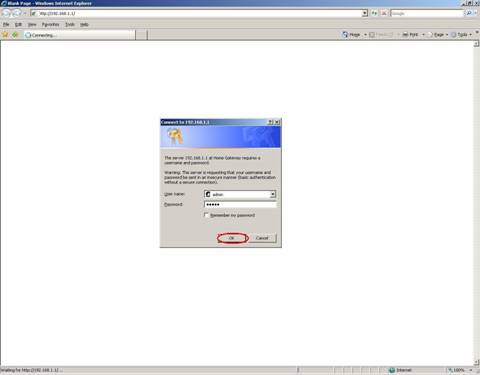
- se introduce user si parola pentru autentificare pe interfata modemului ( default sunt setate user: admin; pass: admin );
- se intra pe interfata modemului;
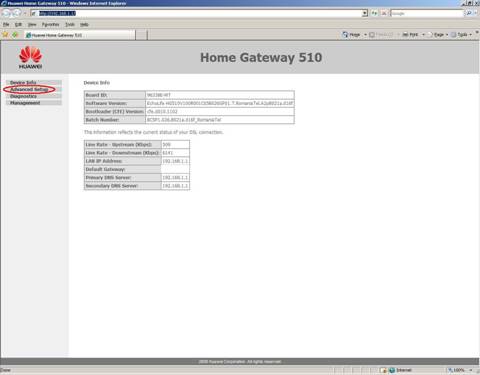
-se acceseaza Advanced Setup apoi click pe Edit;
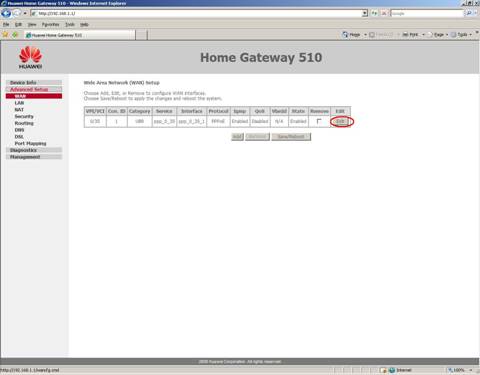
-se intra in pagina de configurare;
-se verifica ca VPI sa fie 0 si VCI sa fie 35 apoi click pe Next;
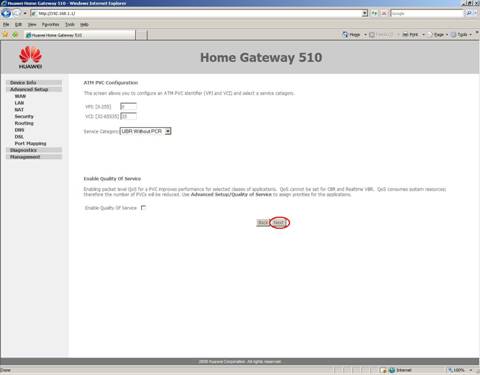
-se selecteaza tipul de protocol (pt conexiunea in router ) PPP over Ethernet PPPoE apoi click pe Next;
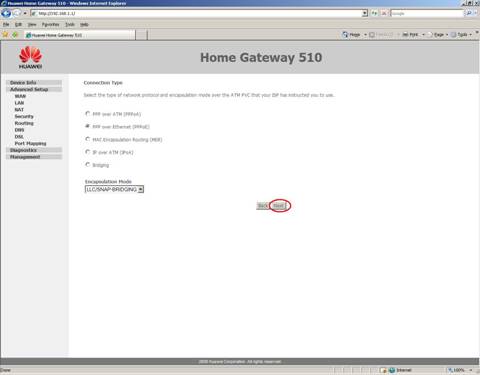
-se introduce la PPP Username: user-ul pentru acces internet ( user-ul este furnizat de catre Romtelecom si trecut in contractul clientului alaturi de parola );
-se introduce la PPP Password: parola pentru acces internet ( parola este furnizata de catre Romtelecom si trecuta in contractul clientului alaturi de user);
-se da click pe Next;
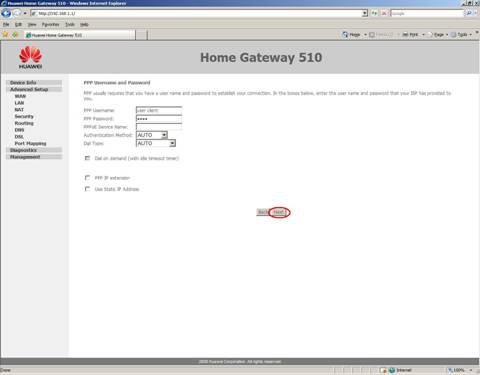
-se afiseaza pagina pentru activare/dezactivare servicii apoi click pe Next;
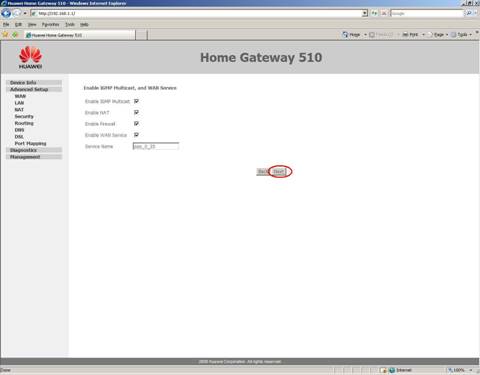
-se afiseaza pagina de Summary Setup (o verificare a setarilor facute anterior) apoi click pe Save pentru Salvare Setari;
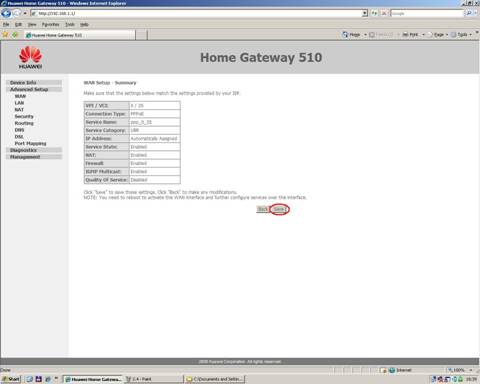
-pentru a incarca configuratia facuta se apasa Save/Reboot;
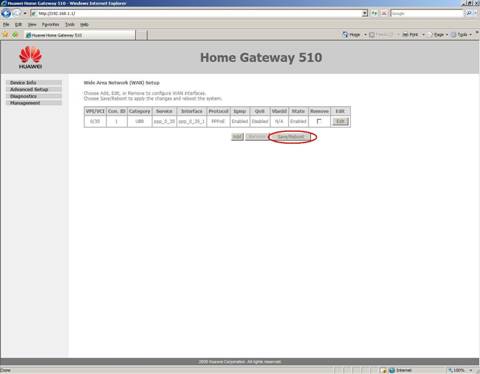
- se afiseaza fereastra de confirmare, pentru restartare click OK;
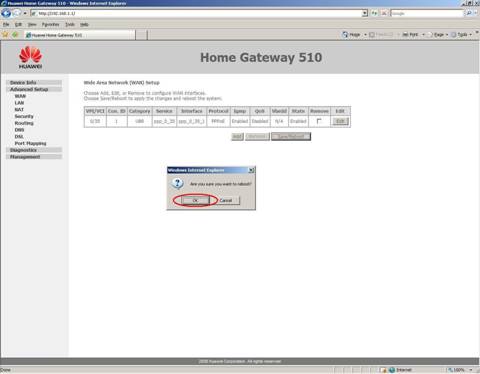
-in momentul acesta ledul de LAN corespunzator portului in care este conectat calculatorul se stinge apoi se stinge ledul de ADSL si ledul de INTERNET;
-se afiseaza urmatoarea pagina;
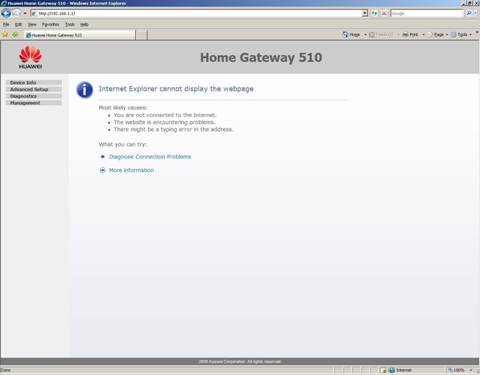
-in continuare se aprinde ledul de LAN, apoi incepe sa clipeasca ledul de ADSL se stabilizeaza ( s-a sincronizat) si peste cateva secunde se aprinde si ledul de INTERNET(s-a facut autentificarea);
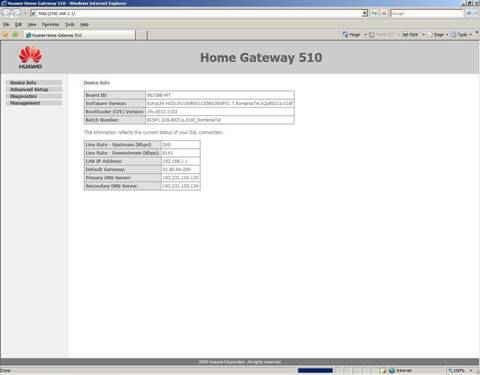
Acum se poate inchide pagina de
configurare a modemului si naviga pe internet!
Setare in Bridging;
-se verifica daca modemul este pornit si corect conectat la linia ADSL si la calculator;
-se acceseaza interfata modemului
:192.168.1.1; 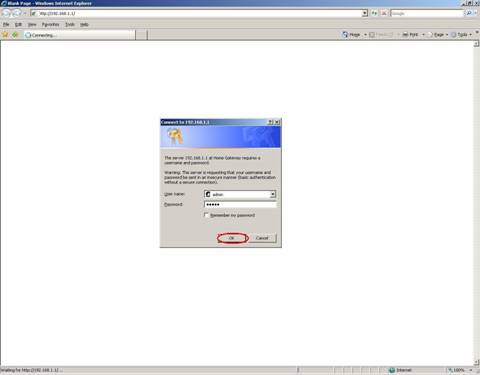
- se introduce user si parola pentru autentificare pe interfata modemului ( default sunt setate user: admin; pass: admin );
- se intra pe interfata modemului;
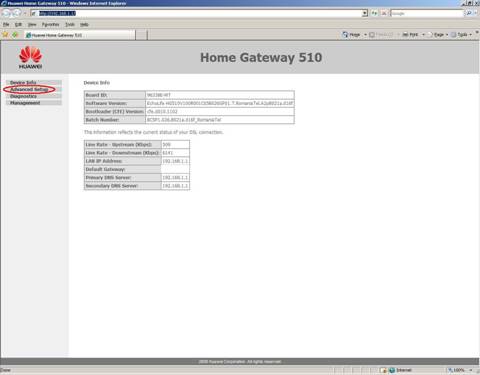
-se acceseaza Advanced Setup apoi click pe Edit;
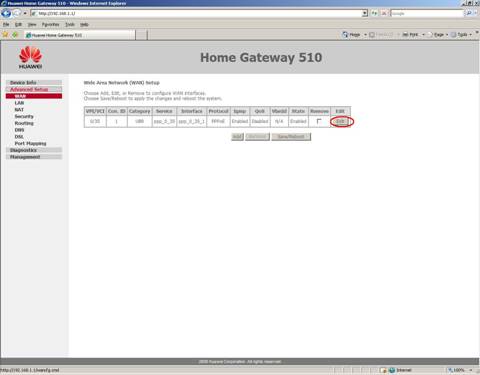
-se intra in pagina de configurare;
-se verifica ca VPI sa fie 0 si VCI sa fie 35 apoi click pe Next;
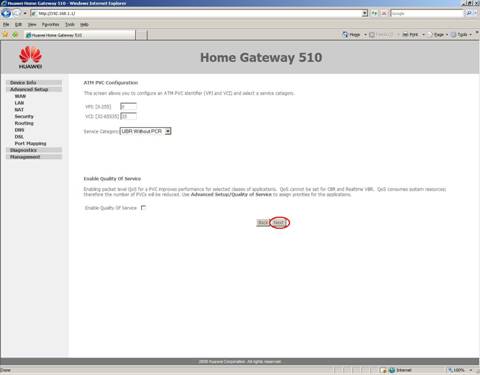
-se selecteaza Bridging (pentru setare modemului in Bridge) apoi click pe Next;
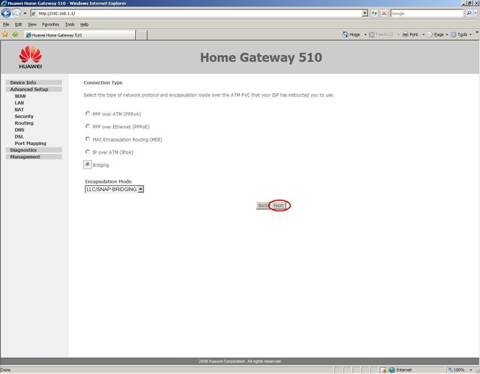
-se bifeaza Enable DHCP Client apoi click pe Next;
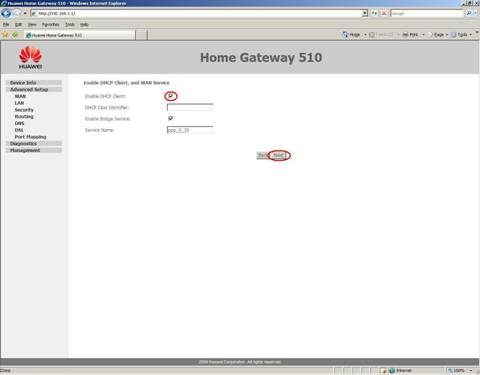
-se afiseaza pagina de Summary Setup (o verificare a setarilor facute anterior) apoi click pe Save pentru Salvare Setari;
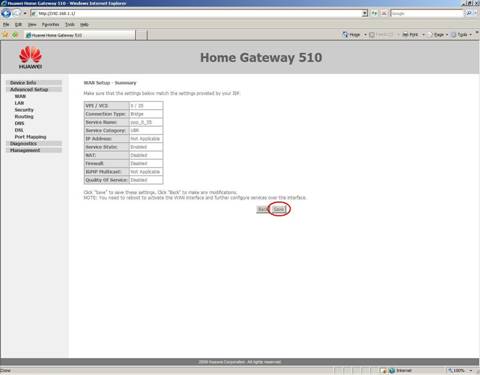
-pentru a incarca configuratia facuta se apasa Save/Reboot;
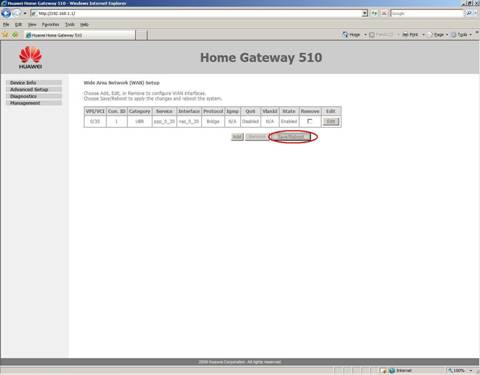
- se afiseaza fereastra de confirmare, pentru restartare click OK;
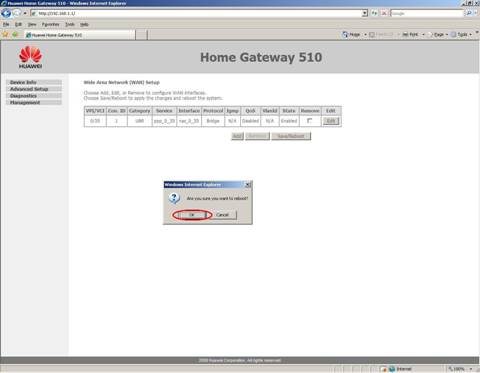
-in momentul acesta ledul de INTERNET se stinge, ledul de LAN corespunzator portului in care este conectat calculatorul se stinge apoi se stinge ledul de ADSL
-se afiseaza urmatoarea pagina;
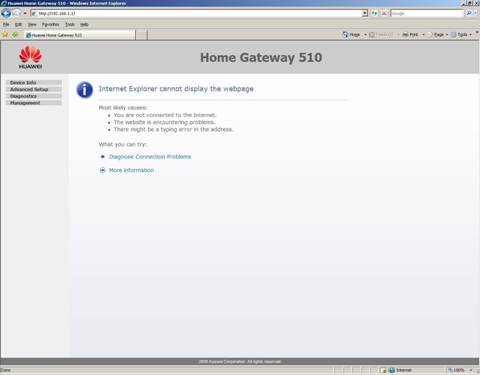
-in continuare se aprinde ledul de LAN, apoi incepe sa clipeasca ledul de ADSL si se face verde ( s-a sincronizat).
ATENTIE LEDUL DE INTERNET RAMANE STINS!
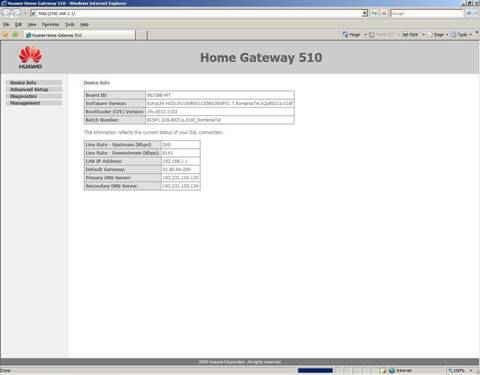
Acum se poate inchide pagina de configurare a modemului;
In continuare se creeaza iconita de conectare din Network Conections > New Connection Wizard si se face conecatarea la internet utilizand user-ul si parola de conectare la internet furnizate de care Romtelecom si trecute in contract.
Atentie :
Daca
modemul este configurat in router si se face o configurare in briging (avand
deja creata iconita de conectare) dupa ce se da Save/Reboot, trebuie asteptat o
perioada, cateva mine, pana ce se incearca o noua conectare evitand astfel o
eroare de autentificare ( 691 ) !
Desi modemul este setat in Bridge si internetul functioneza ok, ledul de
INTERNET ramane stins!
Copyright © 2026 - Toate drepturile rezervate